Küçük işletme sahiplerinin çevrimiçi mağazalarını geliştirmelerine yardımcı olduğumuzda, en yaygın taleplerden biri ödeme sürecini kolaylaştırmaktır. Sonuçta, “Sepete Ekle” ve “Sipariş Ver” arasındaki her ekstra adım, terk edilmiş sepetlere ve kayıp satışlara yol açabilir.
WooCommerce sepet sayfasını atlayıp müşterileri doğrudan ödeme sayfasına yönlendirmenin satışları artırmanın en kolay yollarından biri olduğunu keşfettik. Aslında, online mağazanızdaki ödeme sürecini iyileştirmek dönüşüm oranını %35’e kadar artırabilir.
Bu nedenle, WooCommerce’de sepet sayfasını tam olarak nasıl atlayacağınızı göstermek için bu basit kılavuzu bir araya getirdik. Ayrıca müşterilerinizi rahatsız etmeden bunu nasıl yapacağınıza dair ipuçlarımızı da paylaşacağız.
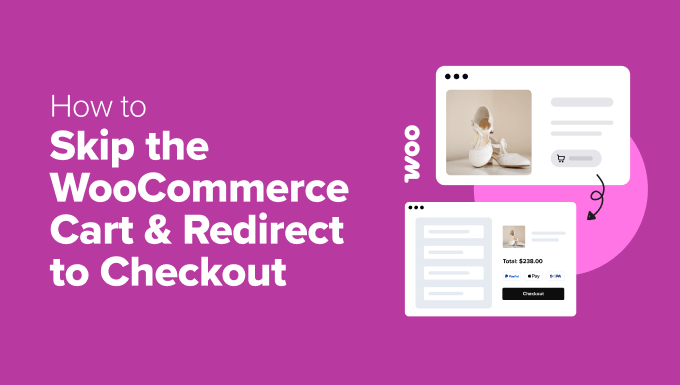
WooCommerce Sepet Sayfasını Atlamak: Mağazanız için Doğru mu? 🛒
Teknik ayrıntılara girmeden önce, WooCommerce sepet sayfasını atlamanın çevrimiçi mağazanız için doğru seçim olup olmadığını görelim. Bu kararda birçok mağaza sahibine yardımcı olduk ve doğrudan ödeme işlemine geçmenin en iyi ne zaman işe yaradığını tam olarak biliyoruz.
WooCommerce ‘de sepet sayfasını atlamak, yalnızca bir ürün satıyorsanız gerçekten işe yarar. Bu senaryoda, müşterileri doğrudan ödeme sayfasına göndermek satışları artırabilir.
Ayrıca, randevu alıyor veya hizmet satıyorsanız, doğrudan WooCommerce ödeme sayfasına gitmek müşterileriniz için işleri kolaylaştırır.
Mağazanızda çok sayıda farklı ürün satılıyorsa ve insanlar aynı anda birden fazla ürün satın almak için genellikle alışveriş sepeti işlevini kullanıyorsa alışveriş sepeti ve ödeme sayfalarınızı saklamak isteyebilirsiniz.
Bu durumda, bunun yerine tek tıklamayla WooCommerce ödeme seçeneği sunmayı deneyebilirsiniz. Bu, kullanıcılara iki seçenek sunar: ürünü grafiklerine eklemek veya hemen ödemeye gitmek.
İşte bir başka iyi seçenek: Sayfanın yan tarafından kayan bir WooCommerce mini sepeti ekleyebilirsiniz. Bu şekilde, müşteriler bulundukları sayfadan ayrılmadan sepetlerinde ne olduğunu görebilirler. Hem hızlı hem de faydalıdır.
Sepet sayfasını mağazanızdan kaldırmaya karar verdiyseniz, size bunu yapmanın iki yolunu gösterebiliriz. Sizin için en uygun olan yöntemi seçebilirsiniz:
Önemli: Bu kılavuzdaki eğitimlerden herhangi birini uygulamadan önce işlevsel bir WooCommerce mağazasına ihtiyacınız olacak. Henüz bir WooCommerce mağazanız yoksa lütfen nihai WooCommerce eğitimimize göz atın.
Seçenek 1: FunnelKit + CartHopper Eklentisini Kullanın (Daha Özelleştirilebilir)
Bu yöntem, ödeme süreçleri üzerinde tam kontrol sahibi olmak isteyen ve sepetin terk edilmesini azaltma konusunda ciddi olan mağaza sahipleri için en iyisidir. FunnelKit ile ihtiyaçlarınıza göre tamamen özelleştirilmiş bir WooCommerce doğrudan ödeme deneyimi oluşturabilirsiniz.
Adım 1: FunnelKit Eklentilerini Kurun
Bu çözüm için üç WooCommerce eklentisine ihtiyacınız olacak:
- FunnelKit Huni Oluşturucu Pro
- FunnelKit Huni Oluşturucu (ücretsiz sürüm)
- FunnelKit CartHopper eklentisi (ücretsiz)
İlk iki eklenti, daha iyi dönüşüm sağlayan güzel bir ödeme sayfası oluşturmanıza yardımcı olmak için birlikte çalışır.
Pro sürümü bir fiyat etiketi ile birlikte gelir. Ancak, ödeme deneyimini özelleştirmek, satış hunilerinizi optimize etmek ve tek tıklamayla sipariş artırma gibi ek satış özellikleri eklemek için size güçlü araçlar sunduğu için yatırım yapmaya değer olduğunu düşünüyoruz.
Öte yandan, ücretsiz CartHopper eklentisi sepet sayfasını atlamanıza ve müşterileri doğrudan WooCommerce ödeme sayfanıza göndermenize olanak tanır.
FunnelKit’in özellikleri hakkında daha fazla bilgi edinmek ister misiniz? Derinlemesine FunnelKit incelememize göz atın.
Öncelikle, WordPress panonuzdaki üç eklentiyi de yükleyin ve etkinleştirin. Yardıma ihtiyacınız varsa, WordPress eklentisi yükleme kılavuzumuza bakın.
Ardından, yönetici alanınızdaki FunnelKit ” Ayarlar bölümüne gidin.
Sol sütundaki ‘Lisans’ sekmesine tıklayın ve lisans anahtarınızı girin. Lisans anahtarınızı FunnelKit web sitesindeki hesabınızda bulabilirsiniz.
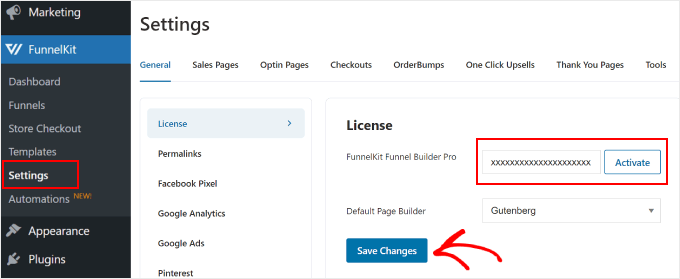
Tamamlandığında, ‘Etkinleştir’ ve ‘Değişiklikleri Kaydet’i tıklamanız yeterlidir. Artık ödeme deneyiminizi özelleştirmeye başlamaya hazırsınız.
Adım 2: Sepet Sayfasını Kaldırın
WooCommerce’de sepet sayfasını atlamak için FunnelKit ” CartHopper‘a gidin. Sepet işlevselliğinizi özelleştirmek ve doğrudan ödeme sayfasına yönlendirmek için tüm ayarları burada bulabilirsiniz.
‘Tüm Ürünler için SkipCart’ı Etkinleştir’ ayarını işaretlemeniz yeterlidir. Bu, sepet sayfasını kaldıracak ve müşterileri sepete ekle düğmesine tıkladıklarında doğrudan WooCommerce ödeme sayfanıza gönderecektir.
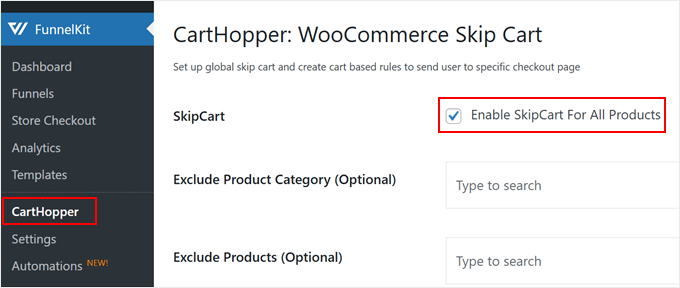
Bu temel kurulum, WooCommerce için doğrudan ödeme oluşturmak için yeterlidir. Ancak eklenti, müşteri yolculuğunu optimize etmek için daha fazla yol sunar.
Ana ayarın altında, normal sepet ve ödeme sayfalarını saklamak istediğiniz belirli ürün kategorilerini veya ürünleri seçebilirsiniz. Atlamak istemediğiniz kategori ve ürünlerin adlarını uygun alanlara yazmanız yeterlidir.
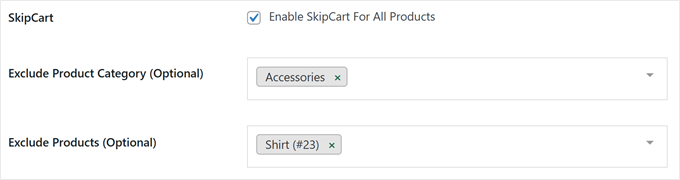
Ayrıca ‘Sepete ekle’ metnini daha uygun bir şekilde özelleştirebilirsiniz.
Varsayılan olarak “Şimdi Satın Al” olsa da “Şimdi Satın Al” veya “Anında Ödeme Yap” seçeneklerini tercih edebilirsiniz. Alışveriş sepetini terk etmeyi azaltmak için biraz aciliyet duygusu ve kaçırma korkusu eklemeyi düşünün.
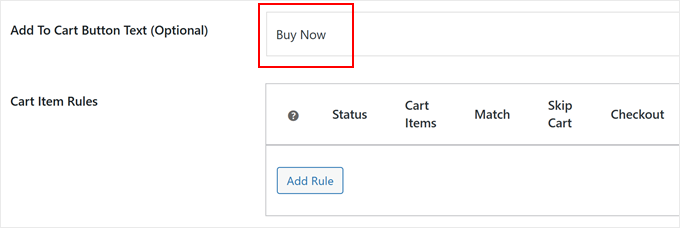
Daha fazla kontrol için ‘Kural Ekle’ye tıklayarak özel kurallar oluşturabilirsiniz.
Ardından bir açılır pencere görünecektir.
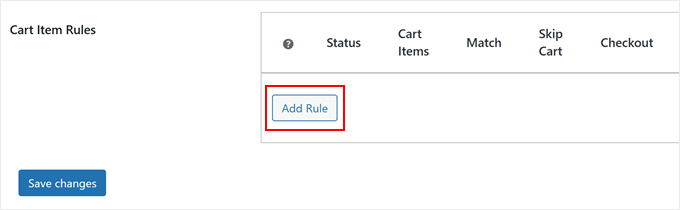
Burada, kuralın ‘Bunlardan herhangi biri’ veya ‘Bunların tümü’ sepet öğeleri için geçerli olup olmadığını seçebilirsiniz.
Örneğin, bir şapka satıyorsanız, müşteriler şapkayı tek başına veya diğer ürünlerle birlikte satın aldığında ‘Bunlardan herhangi biri’ seçeneği sepeti atlayacaktır.
Öte yandan, ‘Bunların hepsi’ seçeneğini belirlerseniz müşteriler yalnızca tam olarak belirttiğiniz ürün kombinasyonunu satın aldıklarında (örneğin hem şapka hem de eşleşen bir atkıyı birlikte satın aldıklarında) sepeti atlayacaktır.
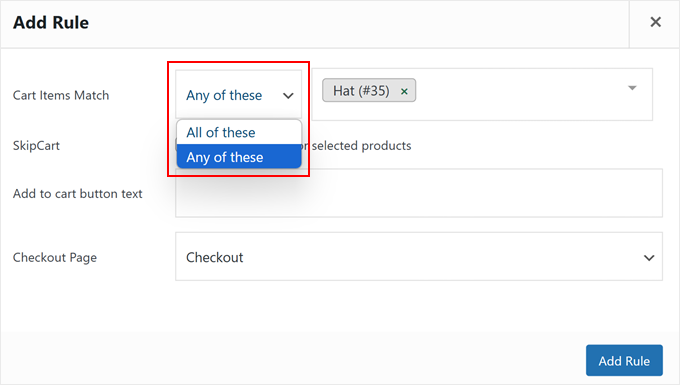
Ardından, bu kural için sepet işlevselliğini etkinleştirmeye veya devre dışı bırakmaya da karar verebilir ve sepete ekle düğmesini özellikle bu ürünler için özelleştirebilirsiniz.
Birden fazla ödeme sayfanız varsa, farklı ürünler için hangi WooCommerce ödeme sayfasının kullanılacağını da seçebilirsiniz. Kuralınızı ayarladıktan sonra ‘Kural Ekle’ye tıklamanız yeterlidir.
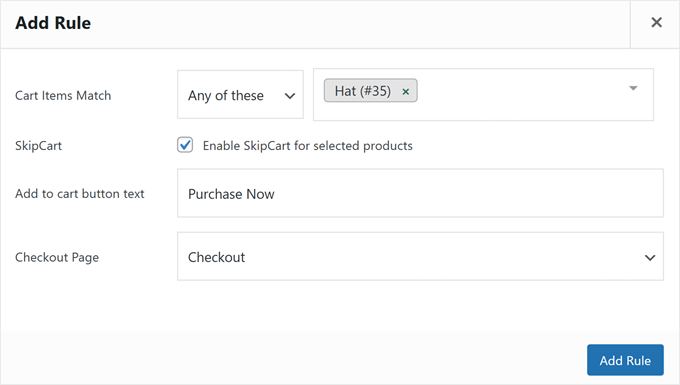
Açılır pencere şimdi kapanacaktır.
Yeni ayarlarınızı WooCommerce mağazanıza uygulamak için ‘Değişiklikleri Kaydet’e tıklamayı unutmayın.
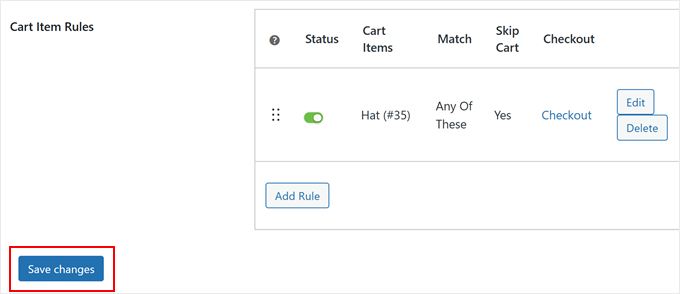
3. Adım: Ödeme Sayfanızı Özelleştirin
Teknik olarak 1. ve 2. adımları tamamlamak yeterlidir, ancak tam potansiyeliyle kullanmıyorsanız güçlü bir huni eklentisi kurmanın ne anlamı var?
Ödeme sayfanızı özelleştirmek için FunnelKit ” Mağaza Ödeme bölümüne gidin. Ardından, ‘Store Checkout’ sekmesine geçin ve ‘Create Store Checkout’ düğmesine tıklayın.
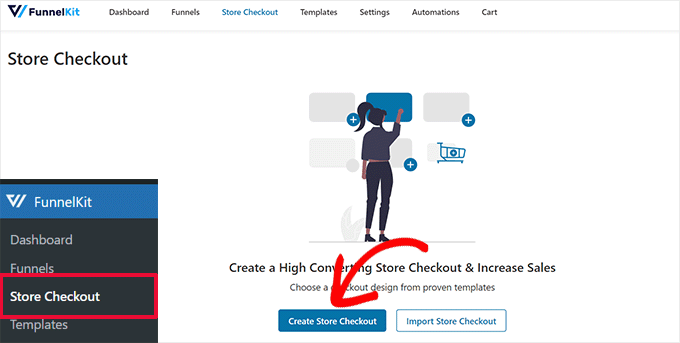
FunnelKit, blok editörünü veya Divi ya da Bricks gibi popüler sayfa oluşturucu eklentilerini kullanarak düzenleyebileceğiniz çeşitli ödeme şablonlarına sahiptir.
Sayfanın üst kısmında, tercih ettiğiniz düzenleme platformunu seçin. Ardından ilginizi çeken herhangi bir ödeme şablonunda ‘Önizleme’ye tıklayın.
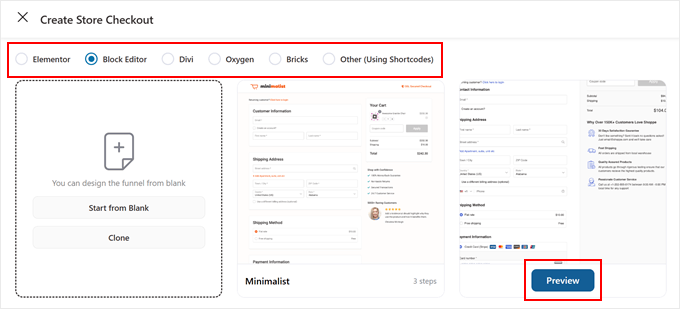
FunnelKit şablonlarının çoğunda bir ödeme sayfasının yanı sıra daha fazla satın almayı teşvik etmek için üst satış ve teşekkür sayfaları bulunur.
Beğendiğiniz bir şablon bulduğunuzda, ‘Bu Huniyi İçe Aktar’ düğmesine tıklamanız yeterlidir.
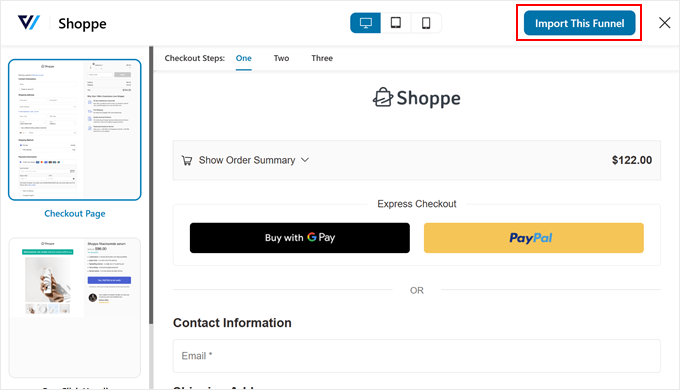
Ardından, ödeme işleminize bir ad vermeniz gerekir. Bu, farklı ürünler veya müşteri grupları için birden fazla sürüm oluşturursanız farklı ödeme hunilerini izlemenize yardımcı olur.
İsimlendirdikten sonra ‘Bitti’ye tıklayın.
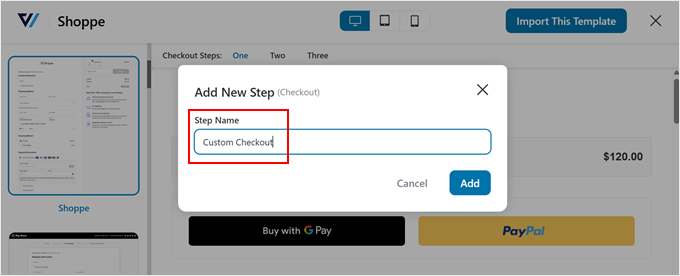
Ödeme sayfasını düzenlemek için, ‘Add Order Bump’ düğmesinin üzerindeki ödeme adına tıklayın.
Daha sonra ödeme sayfasını özelleştirmek için çeşitli ayarlar göreceksiniz.
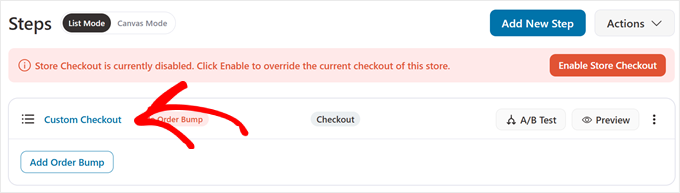
‘Tasarım’ sekmesinde ‘Düzenle…’ seçeneğine tıklayın. Seçtiğiniz düzenleme platformunu kullanarak tasarımı özelleştirmek için ‘Şablon’ seçeneğine tıklayın.
WooCommerce ödeme sayfasının nasıl özelleştirileceğine ilişkin kılavuzumuzda bu özelleştirme adımları hakkında daha fazla ayrıntıya giriyoruz.
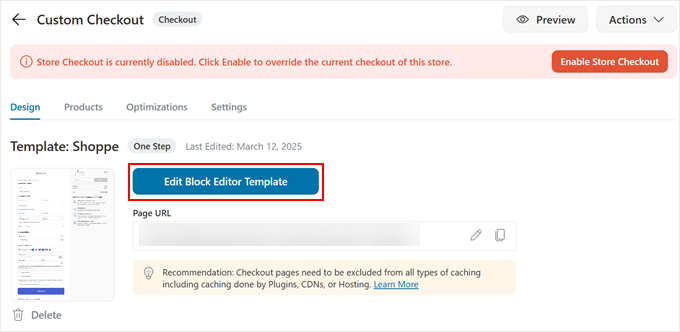
Sayfayı aşağı kaydırırsanız, ödeme sayfasında gerekli olan bölümleri ve alanları da özelleştirebilirsiniz.
Ödeme Formu varsayılan olarak İletişim Bilgileri (E-posta) ve Gönderi Adresi (Adı, Soyadı, Gönderi Adresi, Fatura Adresi, Telefon) bölümlerini içerir. Bu varsayılan alanlar çoğu çevrimiçi mağaza için iyi çalışsa da, herhangi bir alana tıklayarak bunları daha da özelleştirebilirsiniz.
Örneğin, Gönderi Adresini değiştirmek için üzerine tıklamanız yeterlidir.
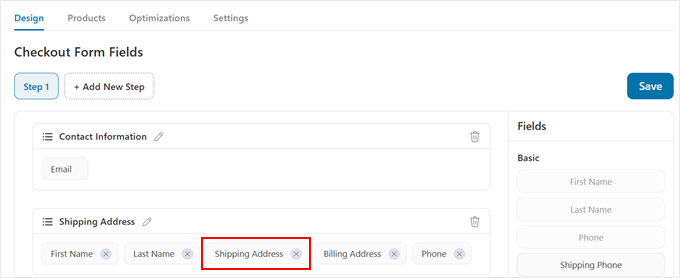
Bu bölümdeki alanları gerektiği gibi özelleştirebileceğiniz bir açılır pencere görüntülenecektir.
First Name alanını düzenlerseniz, etiketi değiştirebilir, örnek sağlamak için bir yer tutucu metin ekleyebilir ve alanı gerekli veya isteğe bağlı hale getirebilirsiniz.
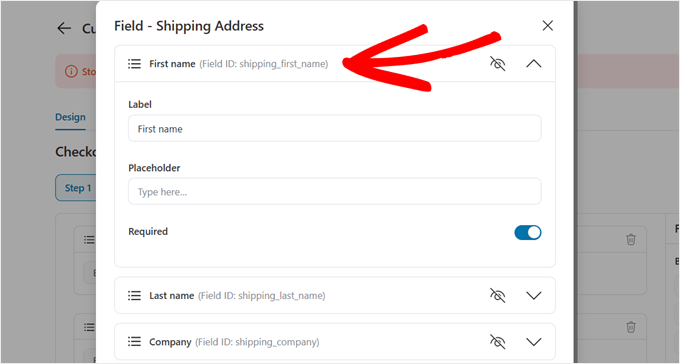
Form alanlarında istediğiniz kadar değişiklik yapabilirsiniz.
Yaptığınız değişikliklerden memnun kaldığınızda, aşağı kaydırın ve ‘Güncelle’ye tıklayın.
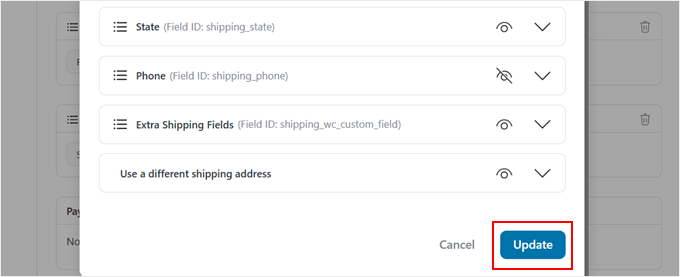
‘Optimizasyonlar’ sekmesi, ödeme deneyimini iyileştirmek için ek yollar sunar.
Örneğin, kullanıcıların Apple Pay ve Google Pay gibi yöntemleri kullanarak hızlı bir şekilde ödeme yapmalarını sağlayacak hızlı ödeme özelliğini etkinleştirebilirsiniz.
Daha fazla bilgi istiyorsanız, WooCommerce’de hızlı ödeme düğmelerinin nasıl ekleneceği hakkında ayrıntılı bir eğitimimiz var.

Otomatik uygulama kuponları da ayarlayabilirsiniz. Bunlar, kullanıcılar ödeme işlemini başlattığında otomatik olarak uygulanacak kupon kodlarıdır.
Otomatik uygulama kuponlarını yapılandırmak için ‘Kuponları Otomatik Uygula’ sekmesini açın, ‘Kuponu Otomatik Uygula’ seçeneğinde ‘Evet’i seçin ve otomatik olarak uygulanmasını istediğiniz kupon kodunu girin. Gerekirse kupon alanını devre dışı da bırakabilirsiniz. ‘Kaydet’e tıklamayı unutmayın.
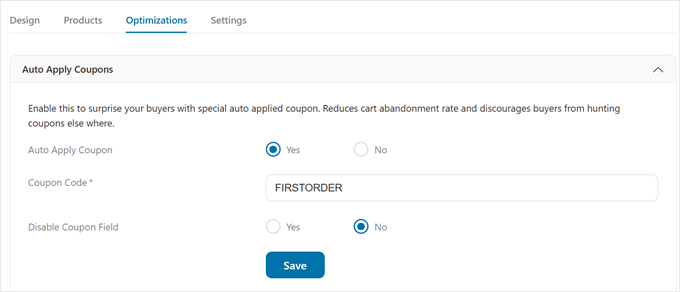
Bir diğer kullanışlı özellik ise ‘Terk Edilen Kullanıcılar için Formu Önceden Doldur’ ayarıdır.
Bu özellik, kullanıcılar terk edilmiş bir sepet e-postası aldıktan sonra ödeme sayfasına geri döndüklerinde önceden girilen değerleri otomatik olarak doldurur. Bu, satın alma işlemlerini tamamlamalarını kolaylaştırır.
‘Etkinleştir’ seçeneğinde ‘Evet’i tıklamanız ve ‘Kaydet’i tıklamanız yeterlidir.
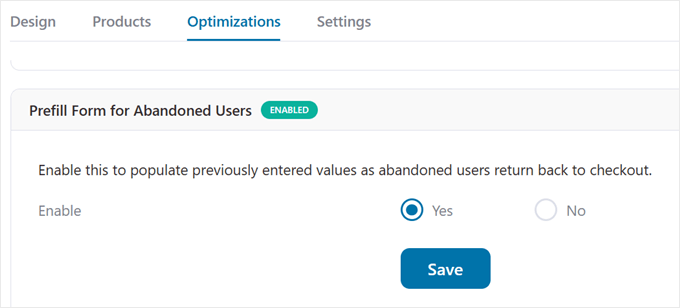
‘Ayarlar’ sekmesine geçerseniz, izleme komut dosyaları gibi özel kodlar ekleyebilirsiniz.
WooCommerce dönüşümlerini takip ediyorsanız komut dosyalarınızı eklemek isteyebileceğiniz yer burasıdır. Daha fazla ayrıntı için WooCommerce dönüşüm takibi hakkındaki kılavuzumuzu okuyabilirsiniz.
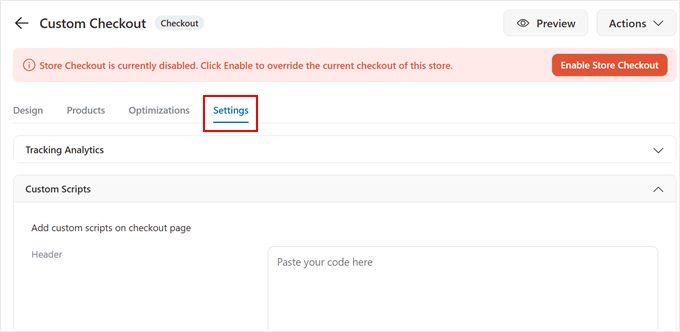
Tüm özelleştirmelerinizden memnun olduğunuzda, ‘Mağaza Ödemesini Etkinleştir’e tıklayın.
Ve işte bu kadar! Artık kullanıcılar ürün sayfalarınızdaki Şimdi Satın Al düğmesine tıkladıklarında doğrudan optimize edilmiş ödeme sayfanıza yönlendirilecekler.
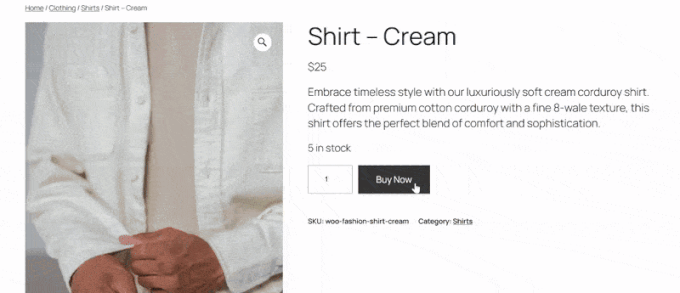
Uzman İpucu: FunnelKit ayrıca satın alma sonrası WooCommerce teşekkür sayfanızı özelleştirmenize de olanak tanır.
Çapraz satış fırsatlarınızı artırmak ve müşteriyi elde tutmayı geliştirmek istiyorsanız, özel bir WooCommerce teşekkür sayfasının nasıl kolayca oluşturulacağına ilişkin kılavuzumuzu okuyun.
Seçenek 2: Direct Checkout Eklentisini Kullanın (Ücretsiz Yöntem)
WooCommerce’i sepet sayfaları olmadan kullanmak istiyorsanız ve basit bir “ayarla ve unut” çözümünü tercih ediyorsanız, ücretsiz WooCommerce Direct Checkout eklentisini kullanmanızı öneririz. Bu sepet eklentisi FunnelKit’e göre daha az özelleştirme seçeneği sunar ancak müşterileri doğrudan ödeme sayfasına göndermek için mükemmeldir.
Öncelikle eklentiyi yüklemeniz ve etkinleştirmeniz gerekir. Yardıma ihtiyacınız varsa WordPress eklentisi yükleme kılavuzumuza göz atın.
Ardından, WooCommerce ” Doğrudan Ödeme bölümüne gidin. WooCommerce ayarlar sayfanızda Genel bölümüyle başlayan yeni bir Doğrudan Ödeme sekmesi göreceksiniz.
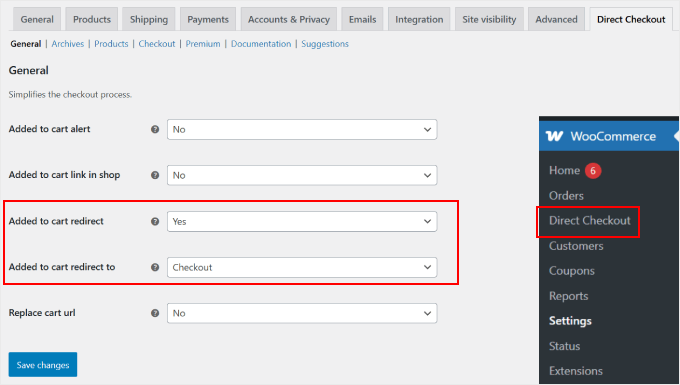
Burada, ‘Sepete eklendi yönlendirmesi’ni ‘Evet’ olarak ayarladığınızdan emin olun.
Bundan sonra, ‘Sepete ekle yönlendirme’ ayarında, açılır menüden ‘Ödeme’ seçeneğini seçin. Artık müşteriler sepete ekle düğmesine tıkladıktan hemen sonra ödeme sayfanıza yönlendirilecektir.
Ayrıca birkaç isteğe bağlı ayar da vardır. Bunlardan biri ‘Sepete eklendi uyarısı’ ayarıdır.
Müşteriler sepetlerine ürün eklediklerinde, sepetlerini görüntülemek için bir bağlantıyla birlikte “[ürün adı] sepetinize eklendi” şeklinde bir mesaj görürler. Bu ayarın ‘Evet’ olarak ayarlanması, bu bağlantının müşterileri sepet sayfası yerine doğrudan ödeme sayfasına götürmesini sağlar.
Değiştirilebilecek bir diğer isteğe bağlı ayar da ‘Mağazadaki sepete ekle bağlantısı’dır. Bunu ‘Evet’ olarak ayarlarsanız, mağazanızdaki “Sepeti görüntüle” bağlantısına tıklayan müşteriler alışveriş sepeti yerine doğrudan ödeme sayfasına yönlendirilir.
Bu isteğe bağlı ayarların her ikisini de etkinleştirmeden önce dikkatlice test etmenizi öneririz. Ödeme işlemini hızlandırsalar da, bazı müşteriler önce sepetlerini incelemeyi tercih edebilir ve başka bir yere yönlendirildiklerinde rahatsız olabilirler.
Son olarak, temel sepet sayfası yönlendirme işlevi için gerekli olmadığından ‘Sepet url’sini değiştir’ ayarını ‘Hayır’ olarak bırakmanızı öneririz.
Bu ayarlarla işiniz bittiğinde ‘Değişiklikleri Kaydet’ düğmesine tıklamayı unutmayın.
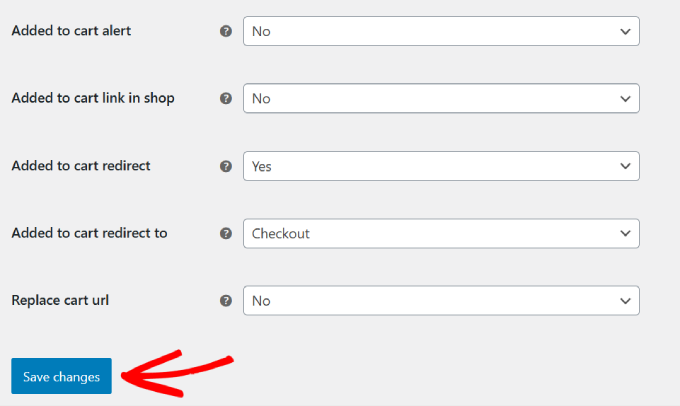
Şimdi ‘Arşivler’ sekmesine geçelim.
Burası, WooCommerce mağazanızın Mağaza sayfasında sepete ekle düğmesinin nasıl görüneceğini özelleştirebileceğiniz yerdir.
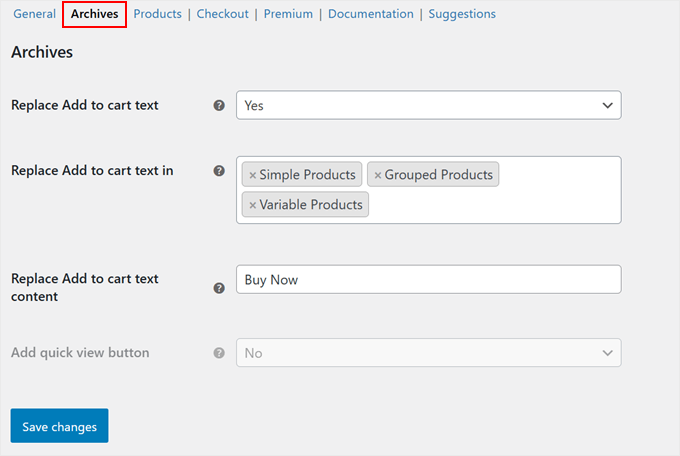
Sepet düğmesini değiştirmek için, ‘Sepete ekle metnini değiştir’ ayarını ‘Evet’ olarak ayarlamanız gerekir.
Ardından, basit ürünler, gruplandırılmış ürünler, değişken ürünler, sanal ürünler ve/veya indirilebilir ürünler dahil olmak üzere “sepete ekle” metnini değiştirmek istediğiniz WooCommerce ürün türlerini seçebilirsiniz.
Bunlar ürün türleri için WooCommerce varsayılan ayarlarıdır, ancak belirli WooCommerce eklentilerini yüklediyseniz daha fazlası olabilir.
Bundan sonra, sepete ekle metnini “Şimdi Satın Al” veya “Anında Satın Al” gibi daha eylem odaklı olacak şekilde özelleştirebilirsiniz.
İşiniz bittiğinde, ‘Değişiklikleri Kaydet’e tıklayın.
Şimdi, ‘Ürünler’ sekmesine gidin. Bu bölüm bir öncekine benzer, ancak sepet sayfanızın ve yönlendirme ayarlarınızın tek ürün sayfalarında nasıl çalışacağını kontrol eder.
‘Sepete ekle metnini değiştir’ seçeneğini ‘Evet’ olarak ayarlayabilir ve uygun alandaki düğme metnini özelleştirebilirsiniz.

Bir sonraki adım isteğe bağlıdır, ancak ‘Ödeme’ sekmesine gidebilirsiniz. Burada, WooCommerce ödeme sayfası deneyimini optimize etmek için belirli ödeme alanlarını kaldırabilirsiniz.
Örneğin, yalnızca dijital ürünler satıyorsanız ödeme sayfasında kargo adresi alanlarını kaldırabilir, ödeme politikası metnini gizleyebilir ve gerekirse daha fazlasını yapabilirsiniz.
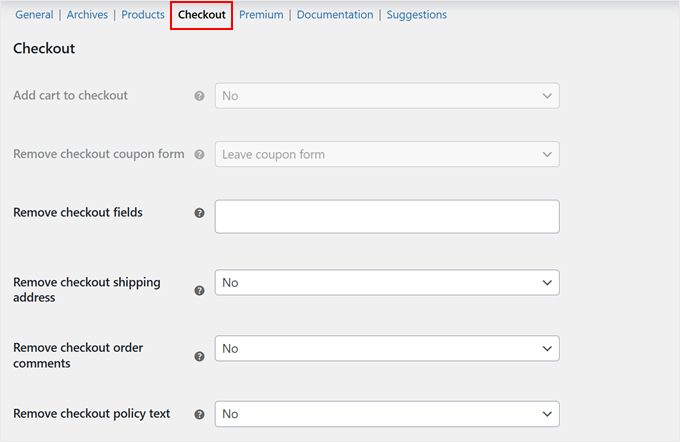
Ve hepsi bu kadar! Şimdi, doğrudan ödemenin nasıl çalıştığını test etmek için WooCommerce mağazanızı bir müşteri olarak ziyaret edebilirsiniz.
Müşteriler sepete ekle düğmesine tıkladıklarında, alışveriş sepetini tamamen atlayacak ve doğrudan ödeme sayfasına gideceklerdir.
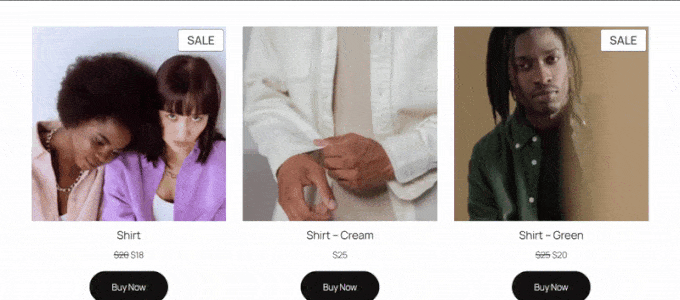
WooCommerce Sepetini Atlamak İçin En İyi Uygulamalar
WooCommerce için doğrudan ödemeyi ayarlamak basit olsa da, mağazanız için etkili bir şekilde çalıştığından emin olmak için burada bazı önemli hususlar bulunmaktadır:
- Ödeme yöntemleri – Sepet sayfasını atladığınızda tüm ödeme ağ geçitleri sorunsuz çalışmaz. Doğrudan ödemeyi destekleyen seçenekleri seçmek için WordPress için en iyi WooCommerce ödeme ağ geçitleri kılavuzumuza göz atın.
- Kullanıcı deneyimi – Sepet sayfasını kaldırdığınızda, bunun müşterilerinizin alışveriş davranışını nasıl etkilediğini izlediğinizden emin olun. Müşteri takibini etkinleştirmeyi ve geri bildirim toplamak için satın alma sonrası anketler oluşturmayı düşünün.
- Performans etkisi – WooCommerce sepet sayfasını atlamak ödeme sürecini hızlandırabilir, ancak sorunsuz bir alışveriş deneyimi sağlamak için yine de çevrimiçi mağazanızı hızlandırmalısınız.
- Güvenlik – Daha hızlı bir ödeme işlemi güvenlikten ödün vermemelidir. Mağazanızı kötü niyetli faaliyetlerden korumak için WooCommerce’de dolandırıcılığı ve sahte siparişleri nasıl önleyeceğinizi öğrenmek iyidir.
🚨 Yüksek dönüşüm sağlayan bir WooCommerce mağazası mı arıyorsunuz? Bırakın WPBeginner Pro Services ekibimiz tüm teknik ayrıntıları sizin için halletsin. Kolaylaştırılmış bir ödeme süreci kuracak, mağaza ayarlarınızı optimize edecek ve her şeyin sorunsuz çalışmasını sağlayacağız. Hatta süreci başından sonuna kadar denetleyecek özel bir proje yöneticisine sahip olacaksınız.
Umarız bu makale WooCommerce sepet sayfasını nasıl atlayacağınızı ve ödeme sayfasına nasıl yönlendireceğinizi öğrenmenize yardımcı olmuştur. Ayrıca WooCommerce’de birlikte sık satın alınan ürünlerin nasıl gösterileceğine ilişkin kılavuzumuza ve satışları artırmak için en iyi WooCommerce otomasyonlarına ilişkin uzman seçimlerimize göz atmak isteyebilirsiniz.
If you liked this article, then please subscribe to our YouTube Channel for WordPress video tutorials. You can also find us on Twitter and Facebook.





Have a question or suggestion? Please leave a comment to start the discussion.